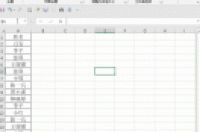在Excel中处理数据前,需要先录入好数据,那么应该如何快速、有效的录入数据呢?
相信大家对单元格格式并不陌生,其中自定义格式功能非常强大,运用得当,对于录入数据可以起到事半功倍的效果。
今天,就跟大家分享几个利用自定义单元格格式的快速录入技巧。
快速添加单位
如果需要在每条数值后加上固定的单位,手动输入会非常耗时,而如果利用自定义格式可以快速实现批量添加。
操作方法:
选择单元格区域,按组合键【Ctrl+1】设置单元格格式,点击“自定义”,在类型中输入【0.00″元”】(小数点后两个0表示保留两位小数,如不需保留小数输入【0″元”】,单位“元”可根据需求自定义,可以是“分”、“千克”、“厘米”……)
快速添加单位
快速录入编号
自定义,在类型中输入【”M-“0000】(其中“M-”为固定项,可自定义,后面4个0则表示编号后数字位数为4位。)
快速录入编号
如果需要录入大量的工号,而工号的前半部分是相同的,同样也可使用相同的方法来设置。
例如工员的前面四位数全部为“4305”只有后三位需要手动录入,可自定义类型为【“4305”000】
快速录入工号
快速录入邮箱地址
如果公司员工统一使用公司的企业邮箱或统一后缀的邮箱,那以在录入邮箱里,可在自定义类型中输入【@”@doc3.cn”】
快速录入邮箱地址
快速录入固定项
在录入数据时,数字的在录入性别或者婚姻状况等一些固定项时,能不能输入一个简单的数字自动转换为特定的汉字呢? 比如,输入1变成男,输入2变成女。
同样是可以的,只需要在自定义类型中输入【[=1]”男”;[=2]”女”】即可。
同理,【[=1]”√”;[=2]”×”】输入数字1、2可快速打√打×,【[=1]”未婚”;[=2]”已婚”】输入数字1、2可快速录入“已婚”、“未婚”。
快速录入固定项
快速录入大小写中文数字
在日常工作中有时需要输入大写金额,特别是财务人员经常需要输入大写数字金额。
那么应该如何快速的录入大小写中文数字呢?
当然,我们可以使用函数来对阿拉伯数字进行转换,但是今天我们直接自定义单元格格式同样可以实现。
在自定义类型中输入【[DBNum1][$-804]G/通用格式】可显示小写中文数字,输入【[DBNum2][$-804]G/通用格式】可显示大写中文数字格式,如需后面加单位,可输入【[DBNum2][$-804]G/通用格式”圆”】
中文数字大小写
自动盈亏添加箭头
数据处理过程中,对比分析法是最常用的,我们可以利用自定义格式自动添加上升和下降箭头,只需在自定义类型中输入【[绿色][>0] ↑* 0.00;[红色][<0] ↓* 0.00】即可。
自动添加箭头